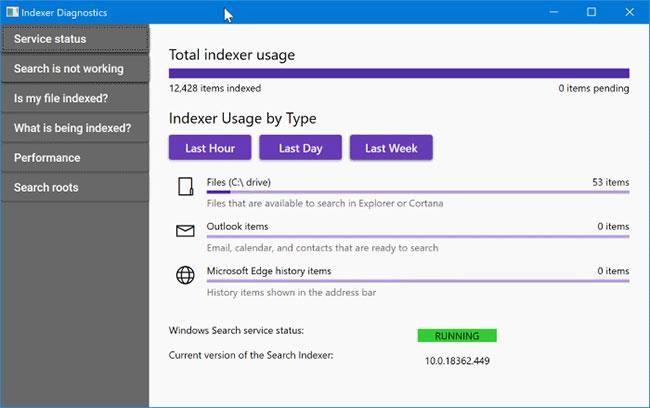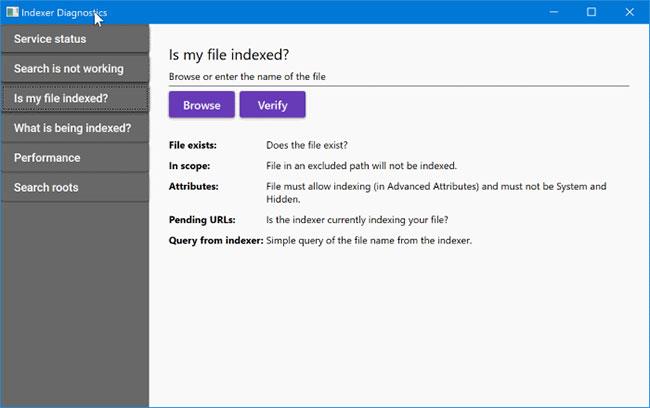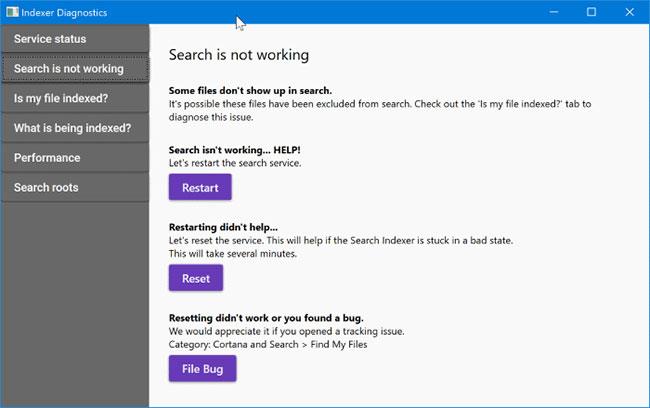Die Suche in Windows 10 ist nicht sehr zuverlässig. Die Suche in Start war für viele Benutzer schon immer ein Problem.
Windows 10 verfügt über eine integrierte Fehlerbehebung für die Suche, um Probleme im Zusammenhang mit der Suche und Indizierung zu finden und zu beheben. Dieser Troubleshooter leistet gute Dienste und behebt das Problem häufig.
Indexer-Diagnosetool für Windows 10
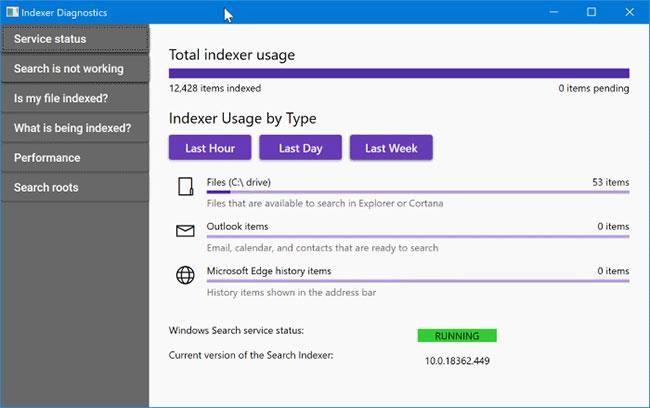
Indexer-Diagnosetool für Windows 10
Das Indexer-Diagnosetool ist ein neues Dienstprogramm, das von Microsoft entwickelt wurde, um Windows 10-Benutzern dabei zu helfen, Suchprobleme zu finden und zu beheben. Benutzer, die Version 1809 oder höher ausführen, können das Indexer-Diagnosetool verwenden.
Das Indexer-Diagnosetool ist mehr als nur ein Diagnosetool. Das Tool zeigt außerdem den aktuellen Status des Suchindexdienstes, die Gesamtzahl der indizierten Dateien sowie die Indexernutzung nach Stunde, Tag und letzter Woche an.
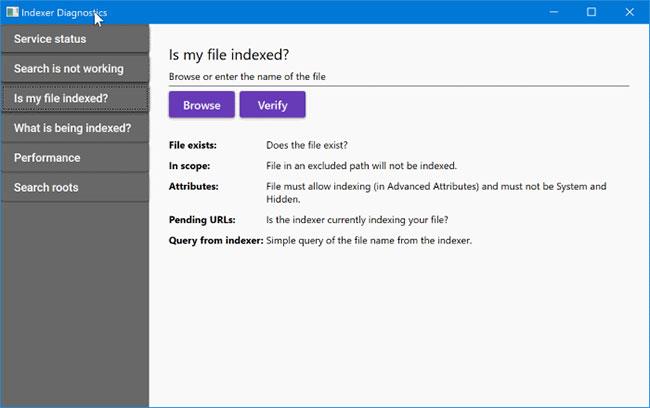
Das Indexer-Diagnosetool ist mehr als nur ein Diagnosetool
Auf der Registerkarte „Suche funktioniert nicht“ können Sie den Suchdienst schnell zurücksetzen oder neu starten.
Wenn eine Datei nicht in den Suchergebnissen angezeigt wird, können Sie mit diesem Tool überprüfen, ob die Datei indiziert ist. Navigieren Sie dazu zur Registerkarte „Ist meine Datei indiziert?“ . , klicken Sie auf die Schaltfläche „Durchsuchen“ , um die Datei auszuwählen, und klicken Sie dann auf die Schaltfläche „Überprüfen“. Sie können dem Suchindex auch neue Standorte hinzufügen, indem Sie auf der Registerkarte „Was wird indiziert?“ auf die Schaltfläche „ Hinzufügen “ klicken. . Auf dieser Registerkarte besteht auch die Möglichkeit, vorhandene Standorte aus dem Index zu entfernen.
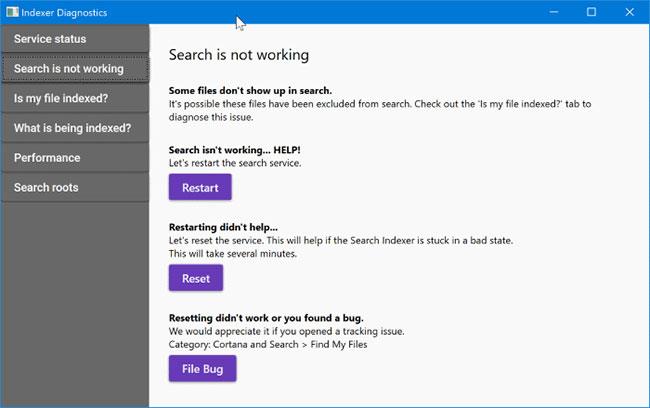
Verwenden Sie Registerkarten in Tools
Wenn der Suchindexer nicht funktioniert, können Sie die Tools auf der Registerkarte „Leistung“ verwenden.
Kurz gesagt handelt es sich um ein geeignetes Tool für alle Benutzer von Windows 10. Microsoft plant, dieses Tool in naher Zukunft um neue Funktionen zu erweitern.
Was tun bei Such- oder Indexierungsproblemen?
Wenn Sie Probleme im Zusammenhang mit der Suche oder Indizierung haben, sollten Sie den Suchindex manuell neu erstellen und die integrierte Fehlerbehebung für Suche und Indizierung verwenden , die Sie unter „Einstellungen“ > „Update & Sicherheit“ > „Fehlerbehebung“ finden , bevor Sie dieses Tool ausprobieren.
Besuchen Sie den folgenden Link, um die neueste Version des Indexer-Diagnosetools herunterzuladen.